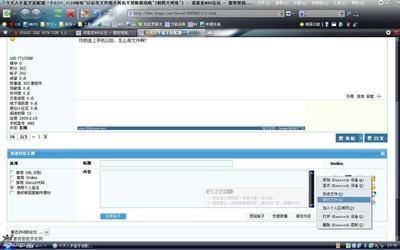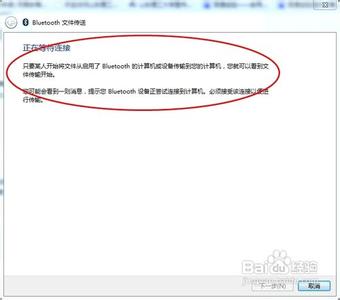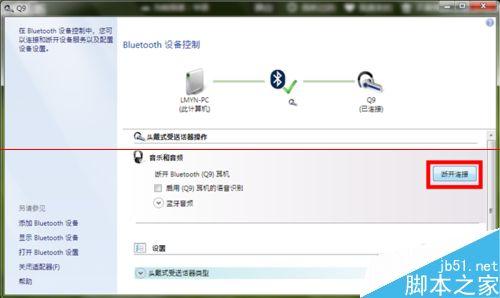蓝牙,是一种支持设备短距离通信(一般10m内)的无线电技术。能在包括移动电话、PDA、无线耳机、笔记本电脑、相关外设等众多设备之间进行无线信息交换。使用非常方便,本教程为大家介绍如何在笔记本和手机间如何通过蓝牙传输文件。
1.选中需要传输的文件,在右键快捷菜单中选择发送到Bluetooth设备
2.点击浏览
3.搜索设备中
4.找到设备并选择设备
5.选择是否使用密钥(如果使用密钥,通常我们都是使用1234作为我们的配对密钥)
6.点击“下一步”之后,下图是电脑的显示,同时在手机上也会出现相关提示“问是否接受电脑发出的文件”此时同样需要在手机上确认接受
7.文件传送中
8.发送完成
9.点击完成之后整个过程就结束了。
如何使用蓝牙将手机里的数据传送到笔记本电脑里?
首先同样确认手机和笔记本蓝牙都开启了。
1.将笔记本电脑的蓝牙可见性打开
2.接受从手机传送过来的文件,密钥通常使用“1234”
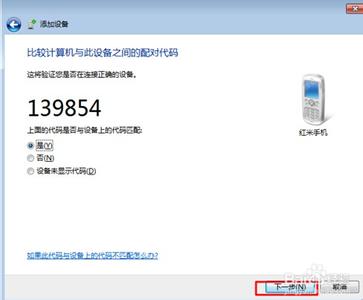
3.连接中
4.接收中
5.接收成功
6.点击“下一步”完成。
爱华网本文地址 » http://www.aihuau.com/a/8105070103/327859.html
更多阅读
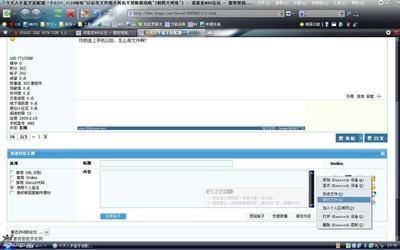
每一个苹果设备包括(iphone4s,ipad,itouch)都内置了蓝牙功能.但是这个蓝牙默认只能用来连接耳机等一些外设.也就是说如果不通过第三方软件苹果是不能与其它的蓝牙设备进行文件传输的。要实现苹果通过蓝牙传输文件需要用到iBlueToot
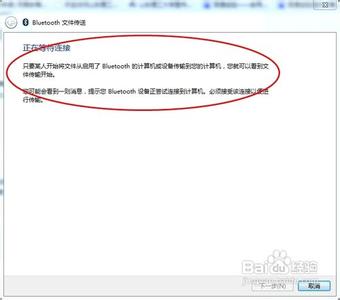
电脑怎么用蓝牙传文件 精――简介我们都知道手机的蓝牙功能非常的方便,可以省去数据线的麻烦,直接就可也相互传输文件。对于蓝牙功能,现在的笔记本电脑上同样拥有,我们也可以像手机一样,让电脑通过蓝牙来传输文件。有很多朋友在使用笔记
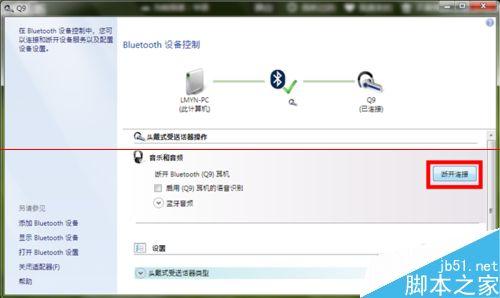
简介现在很多的电脑上都有蓝牙,蓝牙可以让我们的电脑和手机通过无线的方式进行传输文件,但是笔记本上的蓝牙和手机上的又有很大的不同,传输文件也需要一定的操作规范,难么该如何使用呢?下面介绍一下笔记本上的蓝牙使用方法。蓝牙使用

win7如何打开蓝牙――简介笔记本电脑都配有蓝牙的功能,那么要怎么打开自己的蓝牙接收文件呢?下面我将根据自己的一些经验,与大家分享,win7如何打开蓝牙!win7如何打开蓝牙――方法/步骤win7如何打开蓝牙 1、首先打开电脑下面的隐藏的图标

蓝牙耳机推荐?蓝牙耳机有辐射吗?――简介使用蓝牙耳机并不能消除手机辐射,但它就像是一件防弹衣,使用蓝牙耳机,就好比给自己穿上一件防弹衣,有了它的防护,在使用手机时,就可以把辐射的子弹挡在人体之外,从而避免手机对人体可能构成的种种伤害
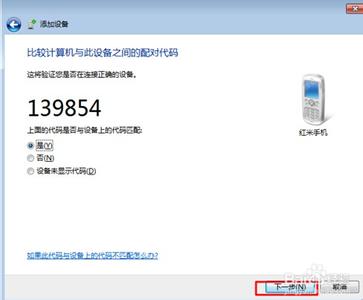
 爱华网
爱华网